Looker incluye una lista sólida de tipos de visualización nativos, lo que te permite graficar tus datos de varias maneras. Si necesitas un tipo de gráfico que no esté incluido en los tipos de visualización nativa de Looker, Looker proporciona varias formas de agregar visualizaciones personalizadas de JavaScript a tu instancia de Looker:
- Agrega un parámetro
visualizational archivo de manifiesto de tu proyecto de LookML para agregar visualizaciones personalizadas directamente a tu proyecto de LookML. Consulta la página de documentación del parámetrovisualizationpara obtener más información. - Instalar una visualización desde Looker Marketplace Con la función Marketplace de Looker habilitada, puedes instalar complementos de Looker Marketplace, incluidos los tipos de visualización que puedes agregar a la biblioteca de visualización nativa de Looker. Consulta la página de documentación Usa Looker Marketplace para obtener más información sobre cómo instalar complementos desde Looker Marketplace. Consulta la página de documentación Desarrolla una visualización personalizada para Looker Marketplace a fin de obtener información sobre cómo crear una visualización que se pueda agregar a Looker Marketplace y a la que puedan acceder otros usuarios de Looker.
- Use la página Visualizations en la sección Platform del menú Admin de Looker para instalar y administrar visualizaciones personalizadas de JavaScript desde el repositorio de visualizaciones personalizadas de Looker.
En esta página, se describe cómo agregar visualizaciones personalizadas de JavaScript con la página Visualizations en el panel Administrador de Looker.
Las visualizaciones personalizadas representan un esfuerzo apoyado por la comunidad. El equipo de asistencia de Looker no soluciona problemas relacionados con las visualizaciones personalizadas ni con el código de visualización personalizado. Para realizar un seguimiento y corregir errores, usa los problemas de GitHub del repositorio de visualización personalizada o visita los Foros de la comunidad o el Centro de ayuda de Looker para ver artículos prácticos, conversaciones y sugerencias relacionadas con las visualizaciones personalizadas.
Las visualizaciones admitidas están disponibles para descargar a través de Looker Marketplace.
Visualiza una lista de visualizaciones personalizadas
Para garantizar la funcionalidad completa de las visualizaciones descargadas, los administradores de las implementaciones alojadas por el cliente deben asegurarse de instalar la versión adecuada del procesador de Chromium.
La página Visualizaciones en la sección Plataforma del menú Administrador de Looker enumera todas las visualizaciones personalizadas que se agregaron a su instancia de Looker mediante cualquiera de los métodos descritos anteriormente:

La lista incluye las siguientes columnas:
- ID: El ID único asignado a la visualización personalizada Este valor se asigna en el código JavaScript o cuando agregas o editas una visualización con la página Administrador, o en el parámetro
idde visualización cuando agregas una visualización con el archivo de manifiesto del proyecto de LookML. - Etiqueta: El nombre que se le da al tipo de visualización en el menú de visualización de Looker Este valor se asigna cuando agregas o editas una visualización mediante la página Administrador o en el parámetro de visualización
labelcuando agregas una visualización con el archivo de manifiesto del proyecto de LookML. - Main: el URI del código JavaScript principal de la visualización. Este valor se asigna cuando agregas o editas una visualización mediante la página Administrador o en el parámetro de visualización
urlcuando agregas una visualización con el archivo de manifiesto del proyecto de LookML. - Acciones: Botones para editar o borrar la configuración de visualización. Estos botones no se muestran en las visualizaciones agregadas con el archivo de manifiesto del proyecto de LookML. Para editar estas visualizaciones, ve al archivo de manifiesto del proyecto de LookML y edita el parámetro
visualizationdirectamente.
Cómo agregar una nueva visualización personalizada
Puedes encontrar una lista de Viz Blocks de Looker en Marketplace de Looker. Looker también mantiene una biblioteca de visualizaciones personalizadas para uso público en esta página de GitHub de Looker. Puedes encontrar instrucciones para usar la API de visualización de Looker a fin de crear tus propios tipos de visualización en esta página de GitHub de Looker.
Una vez que sepa qué visualización desea agregar a su instancia, puede usar la página Visualizaciones para agregar una visualización personalizada. Para ello, haga clic en el botón Agregar visualización en la esquina superior izquierda de la página.

Looker muestra la página New Visualization:
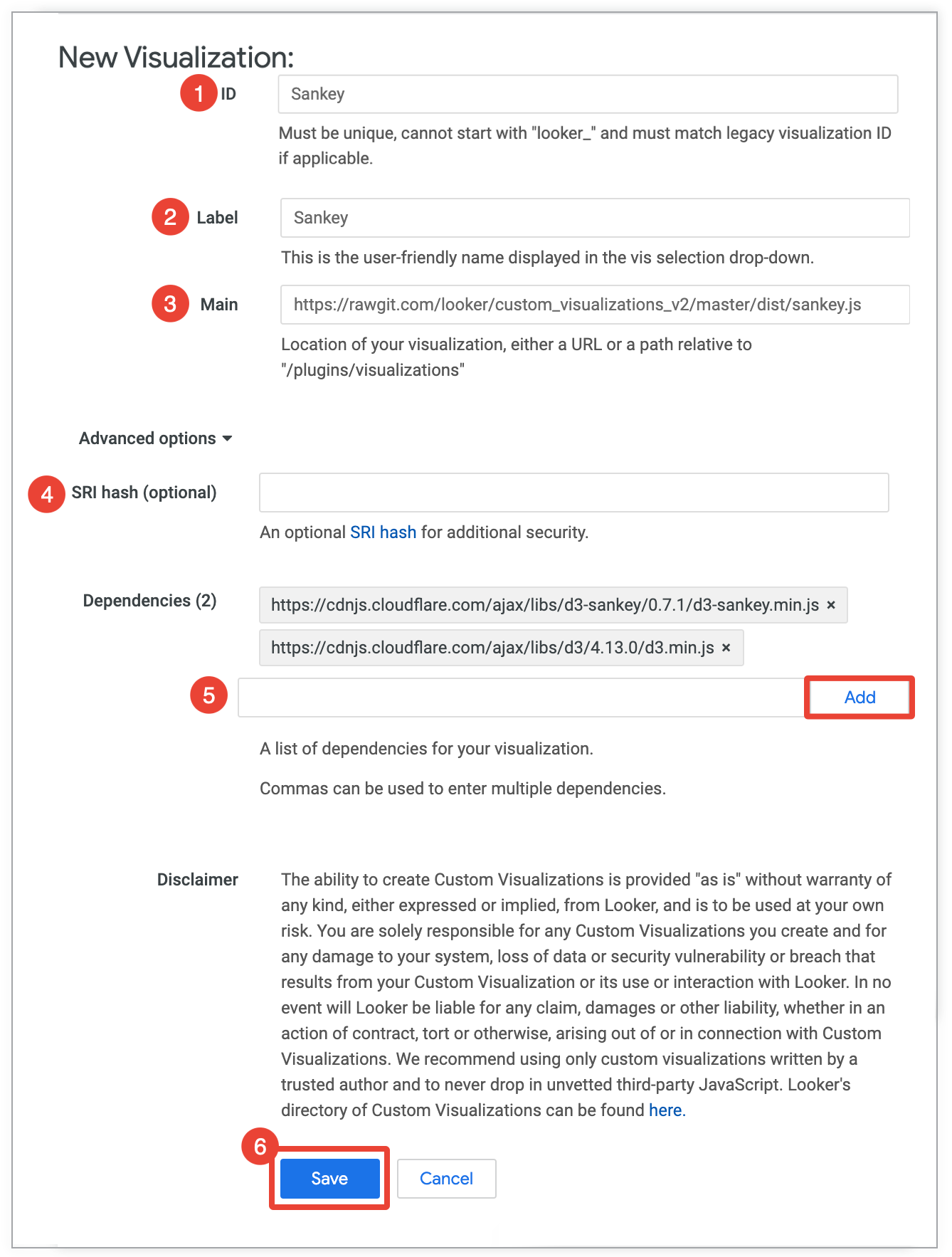
En el campo ID, ingrese el ID único de la visualización definida en el JavaScript de visualización.
En el campo Label, ingrese el nombre de la visualización que se mostrará en el menú de visualización de Looker. Por ejemplo, así es como Looker muestra una visualización personalizada etiquetada como “Sankey”:

- Haga clic en el ícono de tres puntos
...de la barra de menú de visualización para acceder a la visualización personalizada. - Una vez que seleccionas la visualización, el nombre aparece en la barra de menú de visualización.
- Haga clic en el ícono de tres puntos
En el campo Main, ingrese el URI del archivo JavaScript principal de la visualización para que Looker apunte al repositorio de código JavaScript.
Si el sitio que aloja su código de visualización personalizado usa un hash de integridad de subrecursos (SRI) con fines de verificación, ingrese el hash SRI en el campo Hash de SRI. Este campo se encuentra en Opciones avanzadas. Los hosts de visualización personalizada de Looker no usan un hash SRI.
En el campo Dependencies, ingresa los URI de cualquier otro archivo del que dependa la visualización de JavaScript y haz clic en Add. Puedes ingresar varios URI separados por comas o agregar varios URI a la vez. El campo Dependencias se encuentra en Opciones avanzadas.
Haz clic en Guardar.
Una vez que se haya agregado la visualización, la verás como la etiquetaste en el menú de visualización de Explorar. Puedes usar el nuevo tipo de visualización, como cualquiera de los tipos de visualización existentes de Looker.
Cómo editar una visualización personalizada
Para editar una visualización existente, haga clic en el botón Editar a la derecha de la visualización. Looker muestra la misma página que usted usa para agregar una visualización (como se describió anteriormente), pero con la información relevante ya completada. Realice los cambios que desee y, luego, haga clic en Guardar.
Borrar una visualización personalizada
Para borrar una visualización, haga clic en el botón Borrar a la derecha de la visualización y, luego, haga clic en Aceptar en el cuadro de confirmación. Esto quita la visualización de Looker, pero no afectará nada en el repositorio de código externo de la visualización.
Si borras una visualización, se inhabilitan las apariencias o los paneles que usen ese tipo de visualización. Para corregir esto, vuelve a agregar la visualización borrada con el mismo ID de visualización.
